Cómo aumentar el brillo en su computadora portátil usted mismo
Pocos de los propietarios de computadoras portátiles en totalusa las capacidades del dispositivo, puestas en él por el desarrollador. Y esto se aplica no solo a los recién llegados que recientemente compraron su primera computadora portátil, sino también a los usuarios con experiencia.
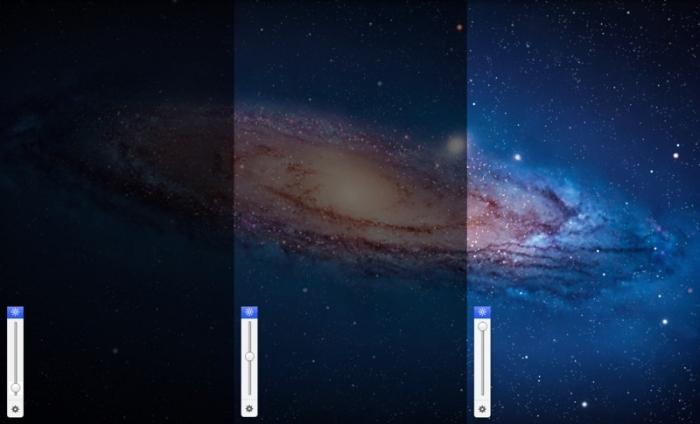
Botón mágico
Sorprendentemente, muchos propietarios de portátileslas computadoras ni siquiera sospechan por qué se necesitan botones de teclado adicionales y caracteres adicionales en algunas teclas. Como resultado, hay situaciones bastante divertidas. Por ejemplo, un día un propietario de una computadora portátil le pidió al centro de servicio que reparara la pantalla táctil (una alternativa a un mouse en modelos portátiles). Durante más de un año no hubo necesidad de este pequeño panel, ya que se utilizó el mouse clásico. Cuando fue necesario trabajar con el panel táctil, resultó que no reaccionó de ninguna manera. Man no solo instaló controladores, sino que también instaló nuevos sistemas operativos.

Cómo aumentar el brillo en una laptop
Hay varias formas de resolver este problema. Pero ajustar el brillo del monitor de la misma manera que en una computadora personal no tendrá éxito, porque no hay botones separados para el ajuste.
Por lo tanto, el primer método es puramente “portátil”. Si observa cuidadosamente el teclado del dispositivo, a la izquierda en la esquina inferior puede ver el botón con la designación Fn. Por lo general, el color de las letras se distingue de los otros símbolos (por ejemplo, azul). El mismo color resalta algunos símbolos en otros botones, incluidos los botones del sistema. Entonces, todo es simple: para hacer que la pantalla sea más brillante o más oscura, debe presionar Fn y, presionándola, la tecla con la designación de sol. Luz - para aumentar, sombreada - para bajar.
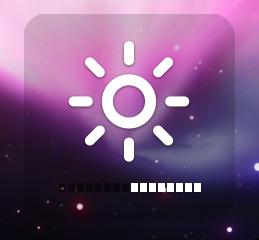
Los cambios realizados funcionan en todos los modos, incluida la ventana de BIOS. Este método de ajuste no requiere ningún controlador.
A veces los usuarios preguntan cómo¿Aumentar el brillo en el portátil de otra manera? Una de las más fáciles es usar un programa especial para administrar los modos de ahorro de energía. Viene en disco con muchos modelos de laptop. Después de la instalación, debe abrir su menú de configuración (con el botón derecho del ratón - haga clic con el botón derecho en el ícono correspondiente ubicado junto al reloj del sistema) y ajustar el brillo.
También es posible controlar la intensidad del brillo.A través del controlador de la tarjeta de video. Es necesario proceder a la configuración (haga clic con el botón derecho en el área libre del escritorio), luego "Características gráficas" (para tarjetas Intel), Catalyst Control Center (para AMD) o "Panel de control" (para Nvidia). En la ventana que aparece, seleccione el elemento deseado.
El tercer método implica el uso de programas de terceros. Por ejemplo, Power Strip.









